Redigere filtervilkår for en tabellvisning
Sammen med kolonnene som vises i en visning, er filtervilkårene som brukes på en visning, en avgjørende del av verdien i visningen. Det er mulig å legge til eller redigere filtervilkår og endre sorteringsrekkefølgen for kolonnene som er inkludert i en visning. Hvis en sorteringsrekkefølge ikke er angitt for en visning, blir visningen som standard sortert etter hovedkolonnen i visningen i stigende rekkefølge (a til å).
Redigere filtervilkårene for en visning
Logg deg på Power Apps.
Utvid Data, velg Tabeller, velg tabellen du vil bruke, og velg deretter Visninger-området.
Obs!
Tilpasninger av en tabell skal skje i en løsning. Hvis du vil oppdatere en tabell i en løsning, åpner du løsningen fra Løsninger-området, velger tabellen, velger området Visninger.
Velg en kolonne, og velg Filtrer etter på kolonnemenyen.
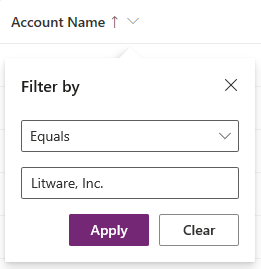
Velg betinget operator.
Skriv inn eller velg sammenligningsverdien for betingelsen.
Velg Bruk.
Filteruttrykkene for en visning vises i panelet for visningsegenskaper.
Hvis du vil redigere et filteruttrykk, velger du filteret og velger deretter uttrykket fra panelet for visningsegenskaper.
Hvis du vil fjerne et filteruttrykk, velger du X-knappen.
Arbeid med filteruttrykksverktøyet
Uttrykksverktøyet i visningsutformingen til å legge til eller redigere filtre eller fjerne eventuelle kolonner i tabellen i gjeldende visning eller kolonner i en relatert tabell.
Redigere eller fjerne en filterbetingelse med uttrykksverktøyet
Velg en visning for å åpne den. Panelet for visningsegenskaper viser eksisterende filtre.
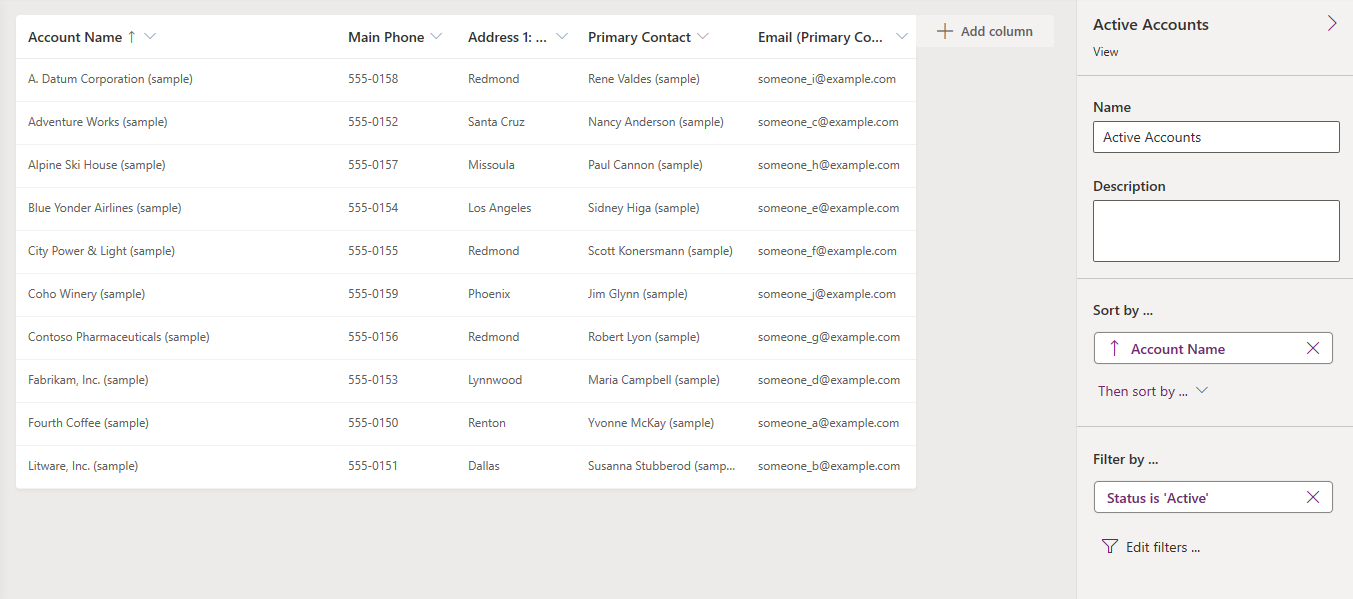
Velg en filterbetingelse i Vis egenskaper-panelet.

Velg betinget operator.
Skriv inn eller velg sammenligningsverdien for betingelsen.
Velg Bruk.
Hvis du vil fjerne en betingelse, velg Lukk. Betingelsen fjernes uten bekreftelse.
Arbeid med flere filterbetingelser
Velg Legg til > Legg til rad i uttrykksbyggeren.
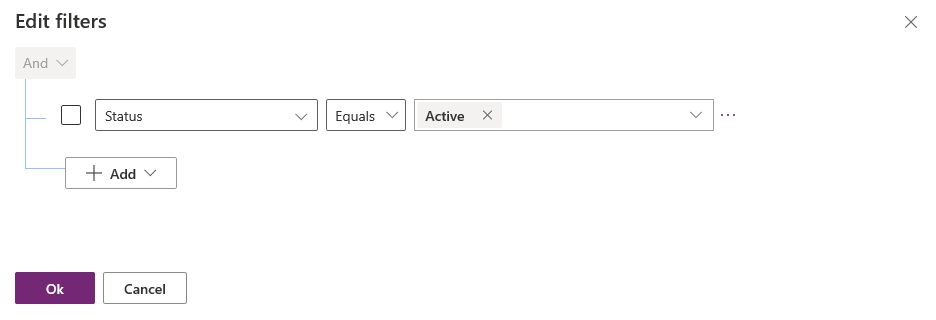
Velg en kolonne for betingelsen.
Velg en betinget operator.
Velg en sammenligningsverdi.
Noen filterbetingelser krever ikke en sammenligningsverdi for betingelsen. Operatoren Inneholder data krever eksempelvis ikke en sammenligningsverdi. Med andre filterbetingelser må en sammenligningsverdi velges fra et alternativsett. Status-kolonnen har for eksempel et alternativsett som inneholder verdiene Aktiv og Inaktiv.
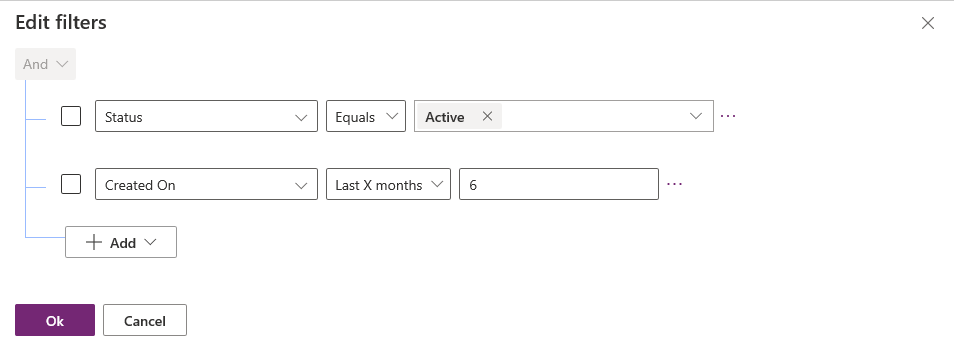
Velg OK.
Legge til en gruppebetingelse i et filter
Velg Legg til > Legg til gruppe i uttrykksbyggeren.
Velg relasjonsoperatoren Eller for gruppen. Og er standard relasjonsoperator.
Angi den første setningen i den grupperte betingelsen. Velg kolonne, betinget operator og sammenligningsverdi.
Velg Legg til > Legg til gruppe.
Angi den andre setningen i den grupperte betingelsen.
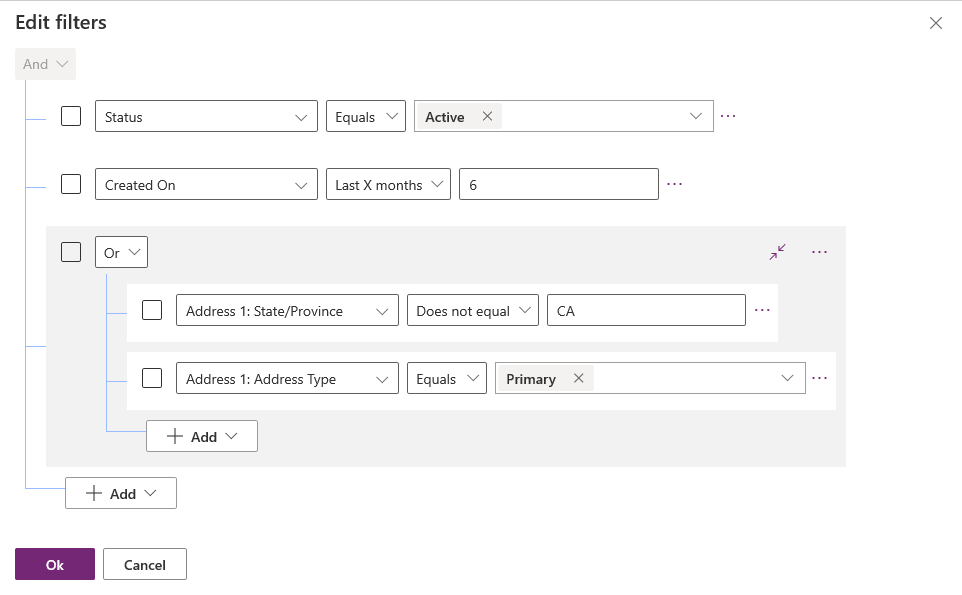
Du kan velge Skjul for å vise gruppen som et betinget uttrykk.
Legg til en relatert tabell i en betingelse
I uttrykksverktøyet velger du Legg til > Legg til relatert tabell.
Velg en kolonne fra den gjeldende tabellen som er relatert til en annen tabell. Tabellen som er relatert til kolonnen, vises i parentes. Du kan velge kolonner som har mange-til-én-, én-til-mange- eller mange-til-mange-relasjon til den relaterte tabellen.
Velg en kolonne i den relaterte tabellen for betingelsen.
Velg en betinget operator.
Velg eller angi en sammenligningsverdi.
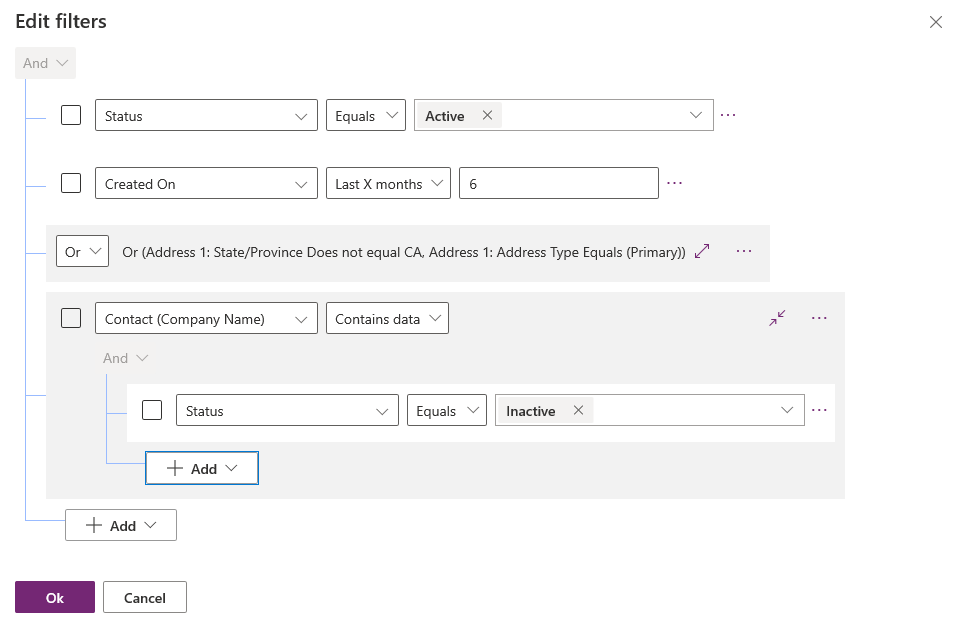
Gruppere betingelser for et filter
Merk av for betingelsene der gruppering er nødvendig, i uttrykksverktøyet.
Velg Flere kommandoer (...) for én av betingelsene, og velg deretter Opprett gruppe.
Hvis du vil dele opp en gruppe, velger du Flere kommandoer (...) for gruppen, og deretter velger du Del opp gruppe

Bruk løsningsutforsker til å redigere filtervilkår
Endre filtervilkårene for en visning.
Velg Rediger filtervilkår i Vanlige oppgaver-ruten når du oppretter eller redigerer visningen i visningsutforming.
Dialogboksen inneholder et brukergrensesnitt som ligner på Avansert søk. Bruk OG- og ELLER-setninger til å angi og gruppere vilkår ved å velge filterklausulen, og velg deretter Gruppe OG eller Gruppe ELLER.
Velg OK for å lagre filtervilkårene.
Hvis du vil ha mer informasjon om konstruksjon av filtersetninger, kan du se Opprette, redigere eller lagre et søk i Avansert søk.
Neste trinn
Konfigurere sortering i en visning
Opprette og redigere tabellvisninger ved hjelp av apputformingen
Obs!
Kan du fortelle oss om språkinnstillingene for dokumentasjonen? Ta en kort undersøkelse. (vær oppmerksom på at denne undersøkelsen er på engelsk)
Undersøkelsen tar rundt sju minutter. Det blir ikke samlet inn noen personopplysninger (personvernerklæring).